การพัฒนาเว็บไซท์
 รวมบทความและหนังสืออธิบายเกี่ยวกับการพัฒนาเว็บไซท์ โดยนำเสนอวิธีใช้งานโปรแกรมต่างๆ ที่เกี่ยวข้องกับการสร้างโฮมเพจ เช่น การใช้งาน Dreamweaver ใช้งาน Joomla รวมเรื่องน่ารู้เกี่ยวกับการสร้างเว็บไซต์ ฯลฯ
รวมบทความและหนังสืออธิบายเกี่ยวกับการพัฒนาเว็บไซท์ โดยนำเสนอวิธีใช้งานโปรแกรมต่างๆ ที่เกี่ยวข้องกับการสร้างโฮมเพจ เช่น การใช้งาน Dreamweaver ใช้งาน Joomla รวมเรื่องน่ารู้เกี่ยวกับการสร้างเว็บไซต์ ฯลฯ
แทรกภาพลงในบทความใน Joomla
การแทรกภาพวิธีที่ 1
1. คลิกตำแหน่งที่จะวางภาพลงในบทความ
2. คลิกปุ่ม Image อยู่ล่างๆ ต้องเลื่อนหน้าจอลงด้านล่าง
3. ภาพที่เห็นจะอยู่ในโฟลเดอร์ stories อยู่ใน images ดับเบิ้ลคลิกโฟลเดอร์ชื่อ tour
4. รอสักพักให้แสดงชื่อไฟล์ภาพและภาพตัวอย่าง จากนั้นก็คลิกเลือกภาพที่ต้องการ
5. คลิกปุ่ม Insert
6. ภาพก็จะถูกแทรกเข้ามา
7. การลบภาพให้คลิกที่ภาพที่ได้แทรกเข้ามา แล้วกดปุ่ม Delete ที่แป้นพิมพ์
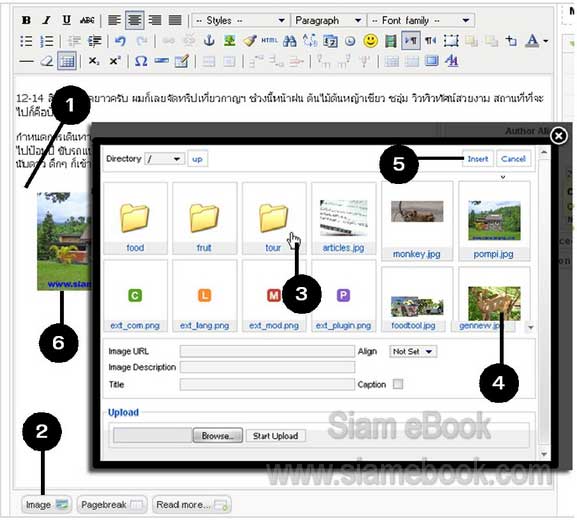
การแทรกภาพวิธีที่ 2
แทรกโดยระบุตำแหน่ง วิธีนี้เร็วกว่า
1. ตำแหน่งที่เก็บภาพก็คือ images/stories/tour/tent.jpg
2. คลิกตำแหน่งที่จะวางภาพ
3. คลิกปุ่ม แทรกภาพ
4. ช่อง Image URL คลิกและพิมพ์ images/stories/tour/ชื่อภาพ ตัวอย่างเช่น
images/stories/tour/tent.jpg
5. ในส่วน Image Drescription คลิกและพิมพ์รายละเอียดของภาพ ไม่พิมพ์ก็ได้
6. คลิกและพิมพ์ชื่อภาพในช่อง Title ไม่พิมพ์ก็ได้เช่นกัน
7. คลิก Insert
8. ภาพก็จะถูกแทรกเข้ามาในบทความ
9. การจัดการกับภาพ ให้คลิกที่ภาพ แล้วจัดตำแหน่งได้ตามต้องการ จะลบก็กด Delete
10. คลิกปุ่ม Save บันทึกงานเก็บไว้
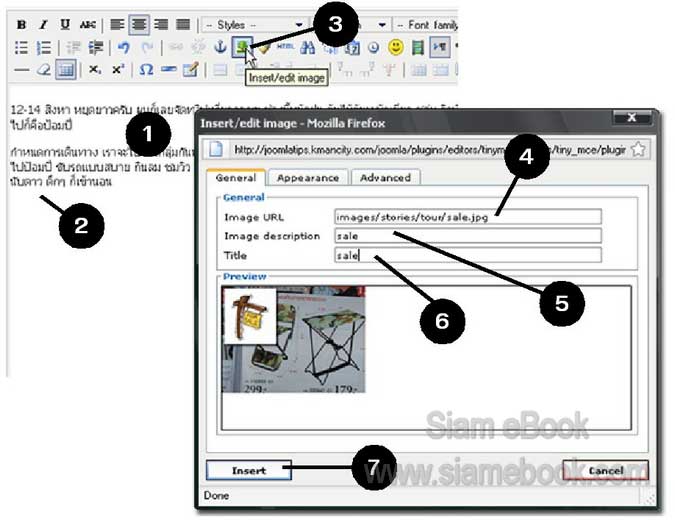
- Details
- Category: มือใหม่เจาะลึก Joomla!
- Hits: 1168
แทรกตารางลงในบทความ Joomla
1. คลิกตำแหน่งที่จะวางตาราง
2. คลิกปุ่ม แทรกตาราง
3. คลิกและพิมพ์จำนวนคอลัมน์และแถว เช่น Column = 3, Row = 5
4. Cell Padding ช่องว่างภายในเซลล์หรือระยะห่างระหว่างข้อความในเซลล์กับเส้นขอบ เซลล์
5. Cell Spacing ระยะห่างระหว่างแต่ละเซลล์ ห่างกันเองเท่าไร
6. Align คลิกเลือกตำแหน่งที่จะวางตารางในหน้าจอ เช่น ซ้าย กลาง ขวา
7. Border ความหนาบางของเส้นขอบตาราง
8. Width ความกว้างของตาราง ลองสัก 500 Pixels ดูก่อน
9. Height ความสูงของเซลล์หรือตาราง เช่น 20 Pixels
10. คลิก Insert
11. คลิกและพิมพ์ข้อความลงในตาราง
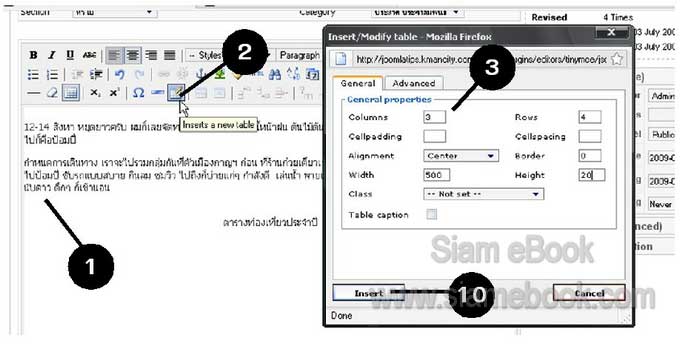

12. การลบตาราง ให้สร้างแถบสีที่ตัวตาราง
13. กดปุ่ม Delete ที่แป้นพิมพ์เพื่อลบตารางออกไป
การแทรกภาพลงในตาราง Joomla
ปฏิบัติคล้ายกันกับการการแทรกภาพลงในบทความตามปกติ
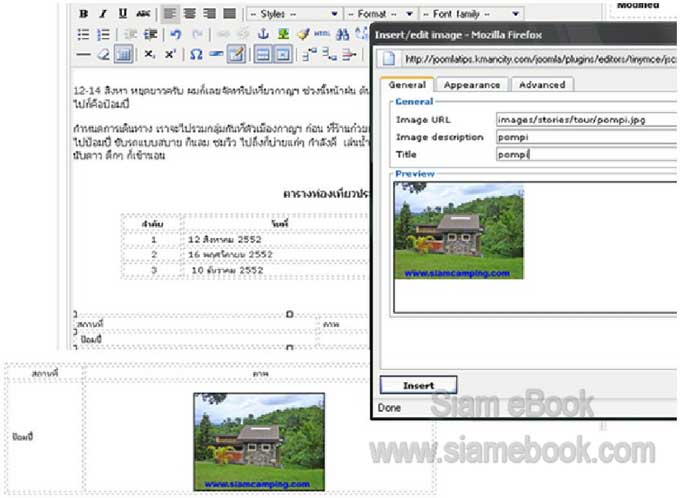
- Details
- Category: มือใหม่เจาะลึก Joomla!
- Hits: 3102
การจัดการกับข้อความในตาราง Joomla
1. สร้างแถบสีข้อความ เพื่อเลือกข้อความนั้นๆ
2. คลิกเลือกคำสั่งจัดการกับข้อความได้ตามต้องการ
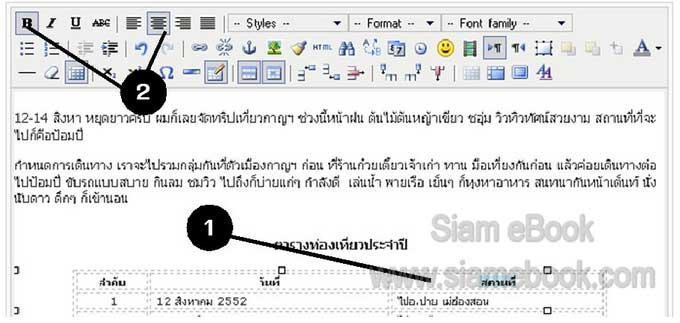
- Details
- Category: มือใหม่เจาะลึก Joomla!
- Hits: 1291
การสร้างลิงค์ในบทความ Joomla
ในการเขียนบทความ อาจมีการอ้างอิงไปยังเว็บไซต์อื่นๆ ก็สามารถสร้างลิงค์ให้ผู้เข้าชม คลิกหัวข้อหรือลิงค์ แล้วก็จะไปยังหน้าเว็บไซต์ใดๆ ได้เลย
1. สร้างแถบสีข้อความที่ต้องการสร้างลิงค์
2. คลิกปุ่มแทรกลิงค์
3. ช่อง Link URL พิมพ์ชื่อเว็บไซต์หรือลิงค์ที่ต้องการลงไป เช่น
http://www.siamcamping.com
4. Target คลิกเลือก Open in New Windows เปิดลิงค์ในหน้าจอใหม่
5. Title พิมพ์ชื่อเว็บไซต์ที่ลิงค์ไปหาเช่น siam camping
6. คลิก Insert
7. การลบก็สร้างแถบสีข้อความที่ได้สร้างลิงค์
8. คลิกปุ่ม ลบลิงค์
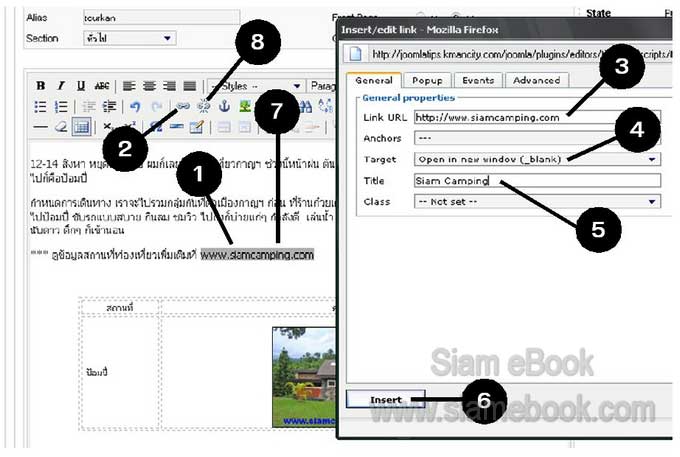
- Details
- Category: มือใหม่เจาะลึก Joomla!
- Hits: 4390
การใช้งานฟรีเว็บไซต์ hostinger.in.th Article Count: 9
รวมบทความสอนใช้งาน Joomla 3.x Article Count: 55
รวมบทความสอนใช้งาน Joomla 2.5 Article Count: 39
สร้างเว็บไซต์ร้านค้า Amazon aStore ด้วย Joomla1.5x Article Count: 41
รวมการใช้งานเว็บไซต์ Hostgator Article Count: 1
การใช้งานฟรีเว็บไซต์ Article Count: 1
สอนใช้ DirectAdmin Article Count: 3
โดเมนเว็บไซต์และเว็บโฮสติ้ง Article Count: 11
สร้างเว็บบล็อกฟรีด้วย blogger Article Count: 7
บทความสอนใช้งาน Joomla 1.7 Article Count: 16
จำลองเครื่องเป็นเว็บเซิร์ฟเวอร์ด้วย Appserv Article Count: 4
สร้างเว็บบอร์ด SMF 2.0 Article Count: 10
คู่มือ phpBB Article Count: 40
คุ่มือใช้งานและสร้างเว็บบอร์ด SMF Article Count: 9
สอนใช้งาน Wordpress Article Count: 58
มือใหม่เจาะลึก Joomla! Article Count: 232
เปิดร้านค้าออนไลน์ด้วย VirtueMart Article Count: 175
แจกฟรีเว็บไซต์ใช้งาน Dreamweaver CS3 Article Count: 192
คู่มือสร้างเว็บไซต์สำเร็จรูปด้วย PHP- NUKE Article Count: 112
การสร้างเว็บไซต์เบื้องต้น Article Count: 9
Upgrade Joomla 1.5/2.5 to Joomla 3 Article Count: 7
สร้างเว็บบล็อกด้วย Joomla 3 Article Count: 39
WordPress 4 Article Count: 10
Workshop ทำบล็อกฟรี Blogger Article Count: 34
ทำเว็บไซต์ร้านค้าออนไลน์ Article Count: 2
Moodle Article Count: 2
สอนสร้างเว็บ Joomla 3.5 Article Count: 3
joomla 3.6 Article Count: 12
การเขียนบทความ ขายบทความ Article Count: 7
สอนทำเว็บด้วย joomla 3.7 Article Count: 11
สร้างบล็อกฟรี WordPress.com Article Count: 2
ทำเว็บด้วย html Article Count: 2
XAMPP เว็บเซิร์ฟเวอร์ Article Count: 7
จับหนังสือไปทำบล็อกฟรี Blogger Article Count: 6
สอนใช้ Joomla 3.8 Article Count: 12
WordPress 5 Article Count: 3
Page 178 of 297


